其實在這個部落格,我們介紹了不少Tag manager的相關文章與用法
這篇文章主要講的用法其實與之前提過的相差不遠
但是我們結合做GA分析一直強調的"轉換",實際利用Tag manger協助我們進行轉換追蹤
什麼才是我要設定的網站追蹤目標?
這點我們曾在衡量計畫與關鍵指標 一文中提及,不同網站有不同的目的與轉換設定如果是部落客經營部落格,就有流量、回訪率、訂閱數、留言....等
電商網站就有可能是註冊率、結帳轉換率、不同付費廣告管道的投報率....
我們在這邊仍借用GA官方教學的一張投影片來解釋:
如果網站目的是販售商品以及促進實體店來訪的話,那麼設定的KPI目標就會是收益、找實體店以及影印優惠卷...等,而我們又可以根據不同管道、新舊訪客、地理位置等細分
因此在進行設定前,我們可以想想什麼是這個網站的目標,又可以根據這目標追蹤什麼數值
而這篇文章我們以部落格要追蹤"訂閱"為例
以Tag Manager進行連結點擊與表單提交
以這個部落格為例,要追蹤訂閱跟訪客留言,首先就要知道它們在網頁上的型態,使用者又是透過什麼過程達到這兩個動作:訂閱:透過網頁右方橘色按鈕點擊
我們可以發現,這是一個帶連結的圖片,將會導到http://feeds.feedburner.com/DavisgoogleAnalytics 這個連結,因此在Tag manager的設定上,將會選擇點擊連結
進入Tag Manager之後,到代碼按下新增代碼,設定代碼條件如下:
代碼類型:通用型Google analytics(應該很少人還在使用舊的傳統型GA碼吧?)
追蹤編號:填入你的UA Code, 建議可新增一個變數,變數類型選擇常值,然後將UA Code填入,方便以後其它設定使用
追蹤類型:選擇事件事件追蹤參數:可自由設置,範例設置如下圖
這邊我需要新增一個變數,變數類型為自動變數設定/元素網址/完整網址,以取得點擊的網址值
然後回到代碼設定,新增觸發條件為點擊僅連結,觸發時機為部分的連結點擊,選擇剛才建立的新變數element_URL 包含 feeds.feedburner.com
一切設定完成後按下儲存,並且開啟預覽模式Check一下是否正確,若再點擊發生時有看到剛剛設置的Tag出現在"Tag Fired on this page"中,就是OK了
根據不同網站不同追蹤目標,也可以透過Tag manager追蹤下載文件、提交表單...等,這篇就先提供給有追蹤點擊事件需求的朋友們參考囉


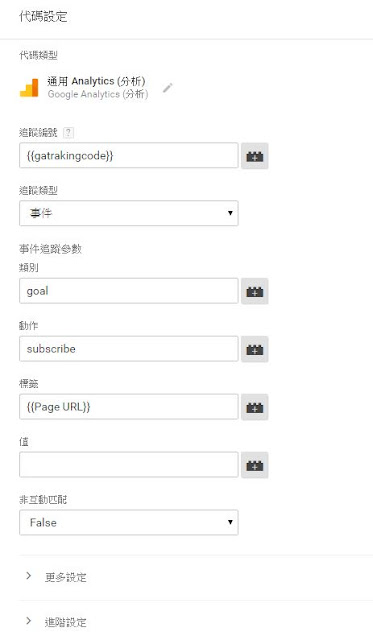





張貼留言